Atualizado em April 2025: Pare de receber mensagens de erro que tornam seu sistema mais lento, utilizando nossa ferramenta de otimização. Faça o download agora neste link aqui.
- Faça o download e instale a ferramenta de reparo aqui..
- Deixe o software escanear seu computador.
- A ferramenta irá então reparar seu computador.
Ontem, dizemos como corrigir o erro Class Not Registered na mensagem de erro do Chrome. Pode acontecer que, por algum motivo, você não consiga abrir o Windows File Explorer ou qualquer outro software em seu sistema Windows 10/8/7, e receba a mensagem
Classe Não Registado Explorer.exe(Alaska)
mensagem de erro. Se você enfrentar esse problema e não conseguir abrir o Internet Explorer, o Edge Cortana ou o Menu Iniciar, essa mensagem o ajudará a resolver o problema.
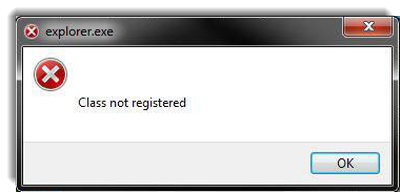
Tabela de Conteúdos
Classe Não Registada
Atualizado: abril 2025.
Recomendamos que você tente usar esta nova ferramenta. Ele corrige uma ampla gama de erros do computador, bem como proteger contra coisas como perda de arquivos, malware, falhas de hardware e otimiza o seu PC para o máximo desempenho. Ele corrigiu o nosso PC mais rápido do que fazer isso manualmente:
- Etapa 1: download da ferramenta do reparo & do optimizer do PC (Windows 10, 8, 7, XP, Vista - certificado ouro de Microsoft).
- Etapa 2: Clique em Iniciar Scan para encontrar problemas no registro do Windows que possam estar causando problemas no PC.
- Clique em Reparar tudo para corrigir todos os problemas
Esse erro geralmente ocorre se o arquivo DLL em questão não tiver sido registrado. Se você enfrentar Classe Não Registrada no Windows 10, dependendo da aplicação, você pode ter que:
- Re-registrar
- Execute o System File Checker para substituir o corrompido
- Registro de componentes DCOM
- Iniciar Internet Explorer ETW Collector Service
- Registrar novamente aplicativos da Windows Store
Vamos ver como corrigir esse erro.
1] Neste caso, você pode precisar se registrar novamente
abra o prompt de comando como administrador e digite o seguinte e pressione Enter:
regsvr32 ExplorerFrame.dll
Se o processo estiver concluído, reinicie o computador. Ele irá procurar e substituir arquivos corrompidos do sistema operacional se algum for encontrado.
2] Se não ajudar, então é bem possível que seu
Abra um prompt de comando elevado, digite o seguinte e pressione enter para executar o System File Checker:
/scannow
3] Abrir a caixa Run, tipo
dcomcnfg
e pressione Enter para abrir
Serviços de Componentes
. Navegue para o seguinte caminho:
Serviços de Componentes > Computadores > Meu Computador > DCOM Config.
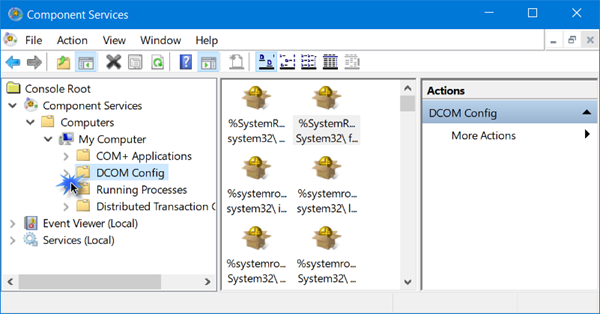
Quando você expande a seta contra o DCOM Config, você pode ver uma caixa de mensagem pop-up perguntando se deseja registrar algum componente. Clique em Sim. Pode acontecer uma vez ou várias vezes. Isso ajudará a corrigir erros DCOM.
4] Corrida
services.msc
para abrir o
Gerente de Serviços
. Localizar
Internet Explorer ETW Collector Service
clique com o botão direito do mouse sobre ele e selecione
Início
. Isso o ajudará se você estiver enfrentando o problema no Internet Explorer ou no navegador Edge.
5] Registe novamente as aplicações da Windows Store e veja se ajuda.
A
System Restore
seria a última opção a considerar.
Tenho a certeza que algo o ajudará a resolver o seu problema.
RECOMENDADO: Clique aqui para solucionar erros do Windows e otimizar o desempenho do sistema
Renan descreve-se como um fã apaixonado do Windows que adora resolver problemas do Windows mais do que qualquer outra coisa e escrever sobre tecnologias MS em geral.
